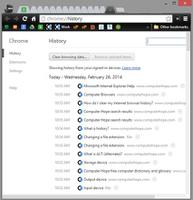如何在苹果手机上的Safari中使用标签组
当您在当前的苹果手机上浏览网页时,是否会打开数百个标签页?我的意思是,您是否知道您可以打开的标签页上限实际上是 500 个?我已经走到一半了,但我知道由于社交媒体,其他人已经达到了那个令人发指的极限。但是 iOS 16的一项功能可以帮助你将混乱组织成更易于管理的东西,至少,如果你有足够的纪律来跟上它的话。
苹果在iOS 15、iPadOS 15 和macOS Monterey中添加了 Safari 选项卡组。通过选项卡组,您可以对打开的选项卡进行排序和分组,例如工作网站、购物网站、娱乐网站等。
如何在 SAFARI 中创建新的标签组
当您在 iPhone 和 iPad 上启动 Safari 时,默认情况下您已经创建了一个新的标签组。您打开的任何选项卡都将进入此默认选项卡组。但是,您可以随时选择创建新组。
- 在 iPhone 或 iPad 上启动Safari 。
- 点击底部工具栏上的选项卡按钮。它看起来像两个层叠的正方形。
- 点击显示X Tabs 的位置(“X”是该组中打开的选项卡数量),箭头向下。这将调出Tab Groups 菜单。
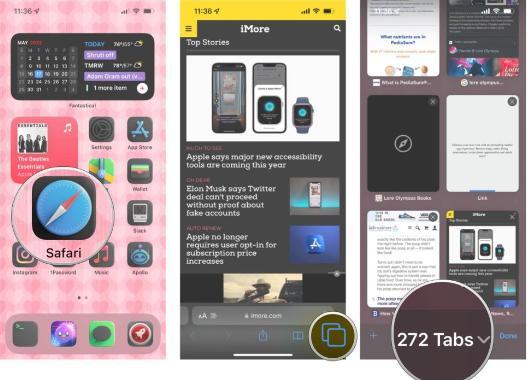
在 iPhone 上的 Safari 中创建新标签组:启动 Safari,点击标签按钮,点击标签数量以调出菜单
- 点击新建空标签组。
- 为您的新选项卡组命名。
- 点击保存。
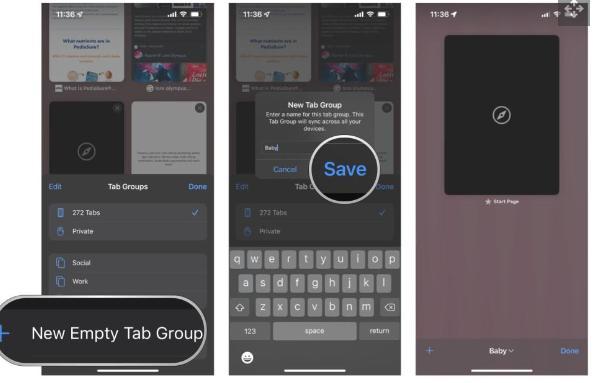
在 iPhone 上的 Safari 中创建新标签组:点击新建空标签组,为组命名,点击保存
现在,您打开的任何新选项卡都将位于这个新选项卡组中,直到您切换组。选项卡组通过 iCloud 在您的所有设备上同步,因此您可以在 iPhone、iPad和 Mac 上轻松地从中断处继续。
如何在IOS和IPADOS 15上的SAFARI中重命名选项卡组
如果您有多个选项卡组,您需要确保它们已命名,以便您一眼就能轻松识别它们的用途。值得庆幸的是,您可以随时重命名选项卡组。
1.按照上面的步骤 1-3确保您位于选项卡组菜单中。
在 iPhone 上的 Safari 中创建新标签组:启动 Safari,点击标签按钮,点击标签数量以调出菜单
2.长按您已经命名的选项卡组。3.在上下文弹出菜单中选择重命名。4.输入新名称。5.点击保存。
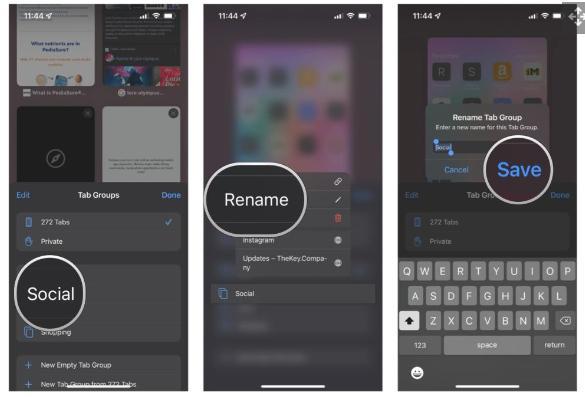
在 iPhone 上的 Safari 中重命名选项卡组:长按现有选项卡组以调出菜单,点击重命名,输入新名称,点击保存
如何在 IOS 和 IPADOS 15 上的 SAFARI 中重新排序选项卡组
1.确保您位于选项卡组菜单中。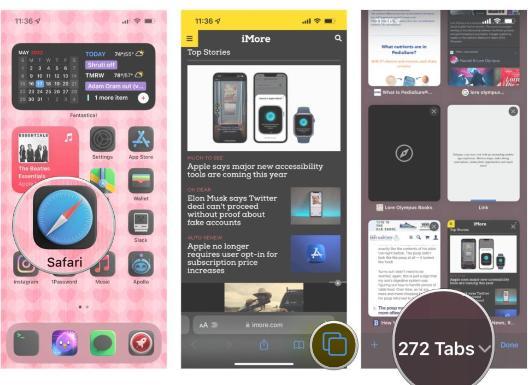
在 iPhone 上的 Safari 中创建新标签组:启动 Safari,点击标签按钮,点击标签数量以调出菜单
2.触摸您的一个组并将其拖动到列表中您想要的位置。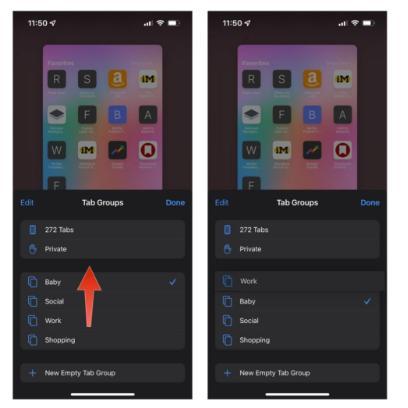 在 Safari iPhone 中重新排序选项卡组:触摸并拖动您想要的选项卡组到列表中的位置
在 Safari iPhone 中重新排序选项卡组:触摸并拖动您想要的选项卡组到列表中的位置
您应该确保快速拖动它,因为如果您长按选项卡组,它只会弹出菜单来重命名或删除它。
如何在IOS和IPADOS 15上的SAFARI中查看标签组中的所有标签
当您不记得某个选项卡组中打开的所有选项卡时,您可以通过查看该组来查看某个选项卡组中的所有内容。
- 在 iPhone 或 iPad 上启动Safari 。
- 在浏览网页时,点击工具栏上的选项卡按钮。
- 要查看在其他选项卡组中打开了哪些其他选项卡,请选择您要查看其选项卡的选项卡组。
- 选择选项卡后,您将看到选项卡组中每个选项卡的缩略图。
在 iPhone 上的 Safari 中创建新标签组:启动 Safari,点击标签按钮,点击标签数量以调出菜单。
如何在 IOS 和 IPADOS 15 上的 SAFARI 中删除标签组
- 确保您位于选项卡组菜单中。(在 iPhone 上的 Safari 中创建新标签组:启动 Safari,点击标签按钮,点击标签数量以调出菜单)
- 长按您已经命名的选项卡组。
- 在上下文弹出菜单中选择删除。
- 点击删除确认您要删除。
在 Safari iPhone 中删除选项卡组:长按您之前创建的选项卡组,点击菜单中的删除,点击删除确认。
删除选项卡组将关闭选项卡组中的所有选项卡。您无法撤消此操作。
选项卡组很有用
如您所见,如果随着时间的推移您倾向于在 Safari 中打开数百个选项卡,选项卡组肯定会有所帮助,认为该功能对大多数人来说可能有点隐藏。但是,尽管该功能非常有用,但它绝对适合那些有足够的纪律以跟上它的人。从屏幕截图中可以看出,我有点懒得维护。
以上是 如何在苹果手机上的Safari中使用标签组 的全部内容, 来源链接: utcz.com/dzbk/910487.html